Povolte nebo zakažte režim pouze HTTPS ve Firefoxu
Jak povolit nebo zakázat režim pouze HTTPS v prohlížeči Mozilla Firefox
Mozilla představila novou možnost ve verzi prohlížeče Nightly. Je-li povoleno, umožňuje otevírání webových stránek pouze přes HTTPS a odmítá připojení k prostému nešifrovanému HTTP.
reklama

Uživatel může 'Přijmout riziko a pokračovat', nebo se vrátit a nepokračovat na nezabezpečenou webovou stránku. Pokud však web má zrcadlo HTTPS se zdroji vloženými přes HTTP, tyto zdroje nebudou načteny tiše, bez varování. Stránka se může zdát rozbitá.
Pokud se tedy chystáte novou funkci vyzkoušet, musíte získejte Firefox Nightly. Od této chvíle představuje noční kanál prohlížeče Firefox 80.
Chcete-li povolit nebo zakázat režim pouze HTTPS v prohlížeči Mozilla Firefox,
- Otevřete prohlížeč Firefox.
- Otevřete nabídku (Alt + F), a klikněte na Možnosti.

- V možnostech klikněte na Soukromí a bezpečnost.
- Na pravé straně přejděte dolů na Režim pouze HTTPS pod Bezpečnostní.
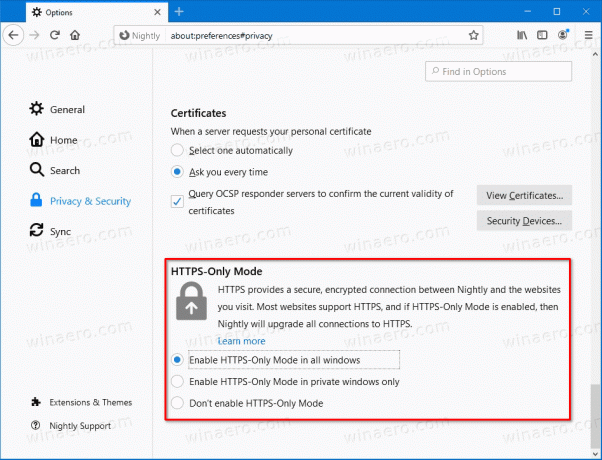
- Vybrat (tečka) Povolit režim pouze HTTPS ve všech oknech pro zapnutí funkce pro všechna okna prohlížeče.
- Vybrat (tečka) Povolit režim pouze HTTPS pouze v soukromých oknech pro zapnutí omezení soukromého prohlížení. Běžná okna nebudou ovlivněna.
- Nakonec je ve Firefoxu Nighty 80 ve výchozím nastavení zakázán a nastaven na Nepovolujte režim pouze HTTPS
Jsi hotov. Tato funkce je aktuálně dostupná ve verzi Nighly Firefox 80. Za pár měsíců by se měl dostat do stabilní verze prohlížeče Firefox.
Mozilla neustále vylepšuje pro uživatele Nightly. Nedávno společnost přidala užitečné Noční experimenty stránku a schopnost vymažte spouštěcí mezipaměť k vyřešení problémů se spouštěním ve Firefoxu.

